Cómo instalar Google Tag Manager en WordPress
Hoy en día si tienes un sitio web creado con WordPress, es fundamental poder medir el comportamiento de los usuarios. Toda información de como estos interactúan con tu sitio tiene un gran valor para optimizar tu web. Desde detectar posibles problemas técnicos, hasta mejorar la experiencia de usuario o aumentar las conversiones en Woocommerce.
Por este motivo, es muy recomendable el uso de Google Tag Manager en WordPress, una herramienta que te permite gestionar de manera centralizada todas tus etiquetas de seguimiento. En este post veremos cómo en unos pocos pasos puedes instalar Google Tag Manager en WordPress.
- Qué es Google Tag Manager
- Qué es una etiqueta
- Razones para instalar Google Tag Manager en WordPress
- Cómo crear una cuenta en Google Tag Manager
- Cómo instalar Google Tag Manager en WordPress
- Instalar Google Tag Manager manualmente
- Instalar Google Tag Manager con plugin
- Comprobar la instalación de Google Tag Manager en WordPress
- Conclusión

Qué es Google Tag Manager
Empecemos por el principio, para aquellos que no lo conozcan, Google Tag Manager es una herramienta gratuita de Google que permite gestionar, desde una única interfaz web todos los códigos de seguimiento, o como los llamaremos a partir de ahora etiquetas, de un sitio web o aplicación.
Dicho de otra manera, una vez vinculado, desde el panel de control se pueden configurar analíticas de seguimiento, establecer activadores de etiquetas, variables, etc. tanto de Google Analytics o Google Ads como de terceros, Linkedin, Hotjar y muchos otros más.
Básicamente instalar Google Tag Manager en WordPress permite simplificar el día a día, ya que podemos ejecutar todas estas herramientas de seguimiento sin necesidad de tocar el código fuente de WordPress cada vez que añadimos una nueva etiqueta.
Qué es una etiqueta
Pues una etiqueta es un código de seguimiento que queremos añadir a nuestra web con la intención de medir cualquier acción por parte de los usuarios que visitan nuestro sitio. Por ejemplo, una etiqueta podría ser un pixel de Facebook, o la etiqueta de Google Ads, que miden la efectividad de nuestros anuncios; o también la etiqueta de Google Analytics, que nos ayuda a medir el tráfico de nuestra web, su procedencia y otros muchos datos que te facilitarán entender mejor a tus usuarios.
Razones para instalar Google Tag Manager en WordPress
- Simplifica la integración de nuevas etiquetas, como ya hemos visto anteriormente, sólo será necesario incluir la etiqueta "gtag.js" en el código de nuestra web una vez. Posteriormente podremos gestionarlo directamente en el panel de control de Google Tag Manager.
- Funciona con etiquetas de terceros, además de Google existen más de 70 etiquetas de terceros que son compatibles con Google Tag Manager en WordPress.
- Permite el trabajo colaborativo, como muchas otras herramientas de Google, como por ejemplo Google Drive, Google Tag Manager está pensado para que todo un equipo pueda trabajar de forma conjunta y más eficaz. Dispone de roles de usuario, gestión de versiones, copias de seguridad y mucho más.
- Fácil de usar y gratuito, además si tienes alguna duda de como proceder existen multitud de recursos de Google disponibles, donde se brinda toda la información detallada. Si aún así tienes consultas sin resolver, por supuesto siempre está la ayuda de la comunidad, ya que al tratarse de una herramienta tan extendida, es muy grande.
- No repercute en el rendimiento de la web, cada tag se ejecuta por separado y esto hace que no afecte en el tiempo de carga que tan importante es para el SEO.
Cómo crear una cuenta en Google Tag Manager
Ahora que conocemos para que sirve Google Tag Manager en WordPress y las ventajas que tiene, comenzaremos por lo más básico, que es acceder o crear una cuenta si todavía no la tienes. Lo primero de todo es acceder a Google Tag manager.
Para registrarte tendremos que usar una cuenta de Gmail o, en su defecto una cuenta de Workspace, haciendo click en el siguiente botón de "Comenzar gratis". Si no dispones de una es muy fácil crearla desde esa misma página.
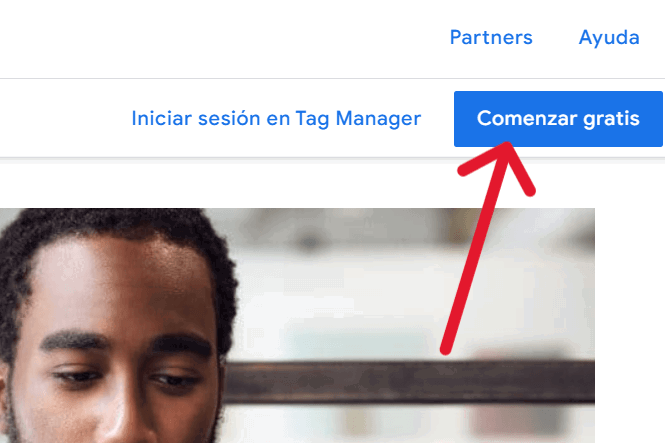
Una vez dentro del panel de control seleccionamos "Crear cuenta"
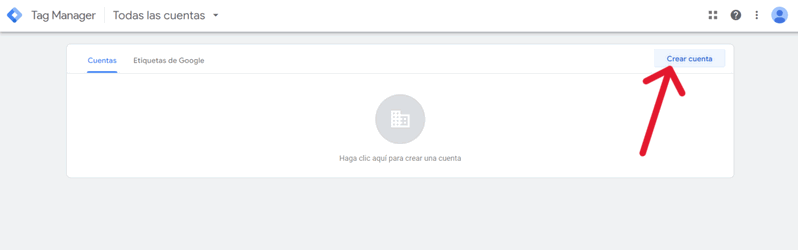
Nos saltará esta ventana en la que debemos rellenar los siguientes campos con nuestros datos.
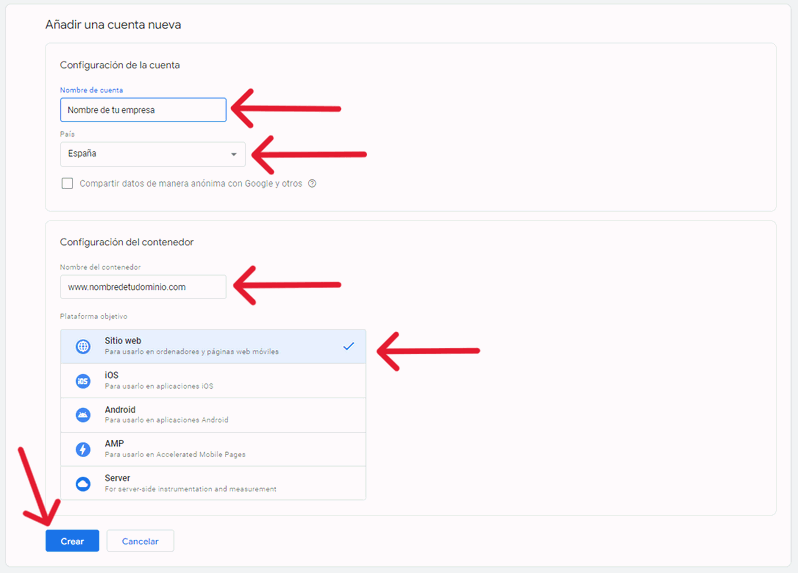
Así de sencillo. Ahora haciendo click en el botón de "Crear" y aceptando las condiciones de tratamiento de datos, nos saltará de forma automática un pop up con los códigos de seguimiento. Estos códigos nos servirán en el siguiente paso para vincular Google Tag Manager en WordPress.
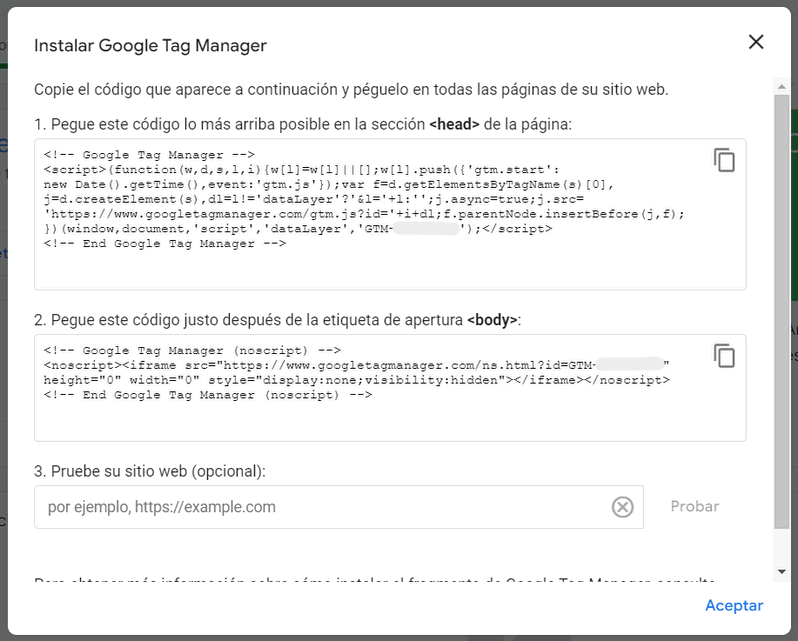
Cómo instalar Google Tag Manager en WordPress
Vamos al kit de la cuestión. Una vez que tenemos disponibles nuestros códigos de seguimiento de Google Tag Manager, verás que es muy sencillo vincular esta útil herramienta con nuestro WordPress. Existen dos métodos de hacerlo, de forma manual y a través de un plugin.
Aunque ambas se pueden realizar con un procedimiento relativamente simple, la primera opción requiere tocar el código de WordPress, así que si no te sientes cómodo haciéndolo te recomiendo pasar directamente a la opción dos y hacerlo con un plugin. En cualquier caso, te explicamos ambas en este post y está en tu mano decidir cual se adapta mejor a tus necesidades.
Instalar Google Tag Manager manualmente
Está manera de instalar Google Tag Manager en WordPress puede parecer, a priori, para usuarios más avanzados, pero en realidad es bastante asequible.
En primer lugar debemos acceder al back office de nuestro WordPress y dirigirnos a la barra lateral izquierda, el panel de administración, donde seleccionaremos: "Apariencia" > "Editor de archivos de temas".
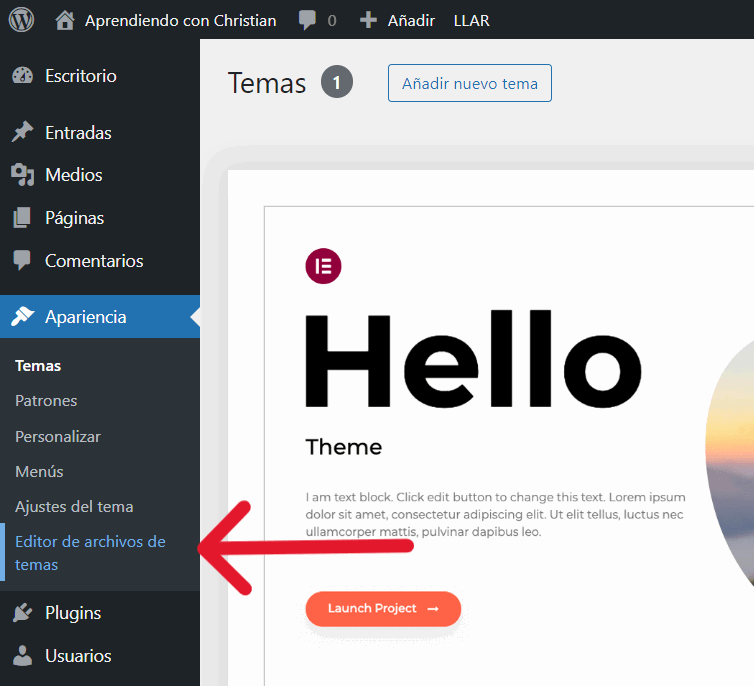
Consejo: Siempre que se hace una modificación de código en WordPress es muy recomendable realizar una copia de seguridad. Lo más seguro es que no ocurra nada, pero como se suela decir "más vale prevenir que curar"
Es importante que el tema seleccionado en la esquina superior derecha sea el tema activo en nuestro WordPress, de lo contrario no serviría de nada.
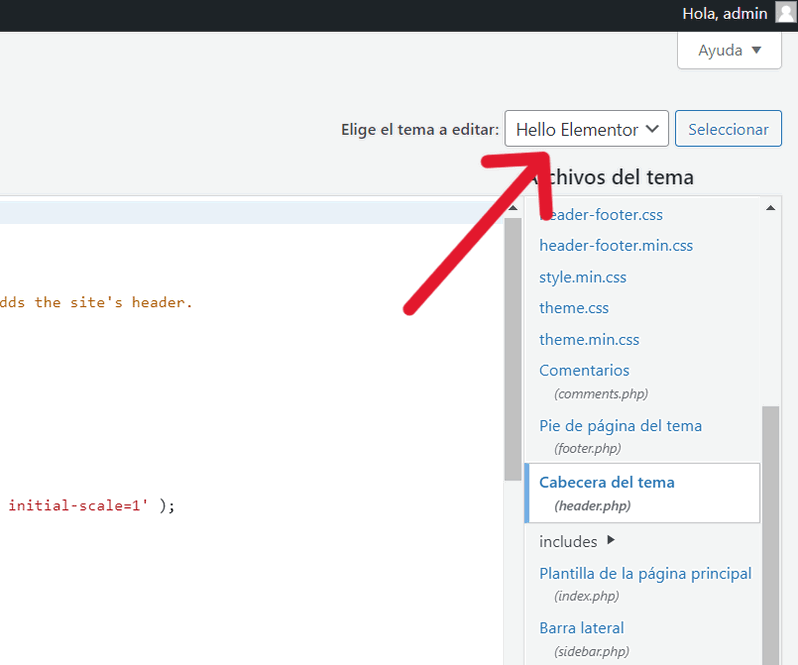
Posteriormente debemos fijarnos en el lado derecho "Archivos del tema". El archivo que nos interesa se suele llamar "header.php" o "Cabecera del tema". Es en este archivo donde añadiremos nuestro código de seguimiento de Google Tag Manager.
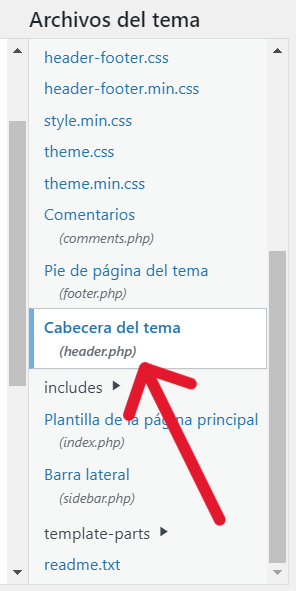
Siguiendo las instrucciones que nos proporciona Google Tag Manager, el siguiente paso es pegar los dos códigos que generamos al crear la cuenta. El primero irá entre las etiquetas "<head>" y "</head>"
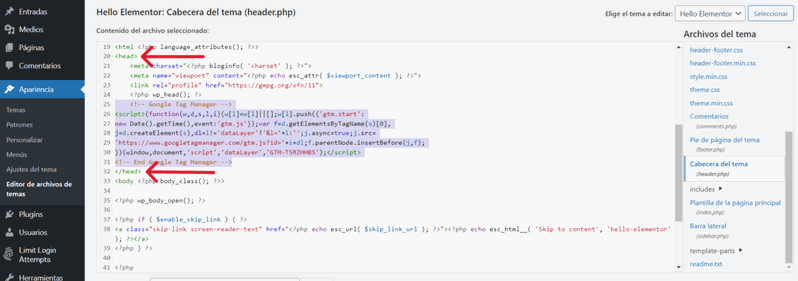
El segundo entre las etiquetas "<body>" y "</body>" como te muestro en la siguiente imagen.
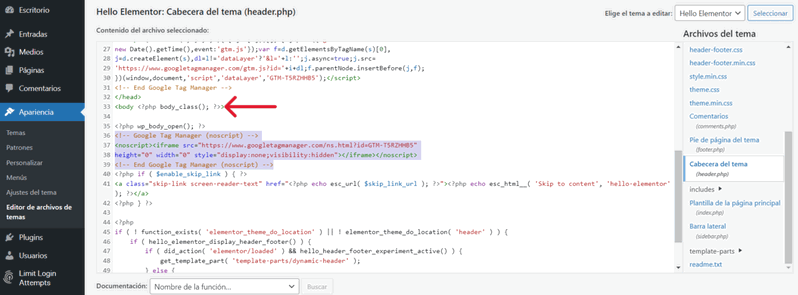
Un click más en "Actualizar archivo" y así de simple es como se instala Google Tag Manager en WordPress manualmente.
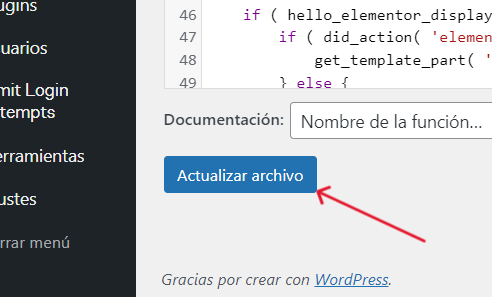
Instalar Google Tag Manager con plugin
Esta opción para instalar Google Tag Manager en WordPress es la mas sencilla y por lo tanto ideal para principiantes o aquellos que no tienen conocimientos avanzados. Para llevarla a cabo hay multitud de alternativas en cuanto a plugins se refiere. A continuación os dejo un listado de los 5 plugins más populares para insertar código:
- WPCode - Insert Headers and Footers
- Header Footer Code Manager
- Head & Footer Code
- Woody code snippets
- Insert Headers And Footers
Todos funcionan de forma muy similar y por lo tanto los pasos a seguir son prácticamente idénticos en todos ellos. En este caso hemos escogido WPCode por su número de instalaciones activas, sus buenas reseñas y sus actualizaciones constantes.
Para comenzar, instalaremos el plugin en "Plugins" > "Añadir nuevo plugin"
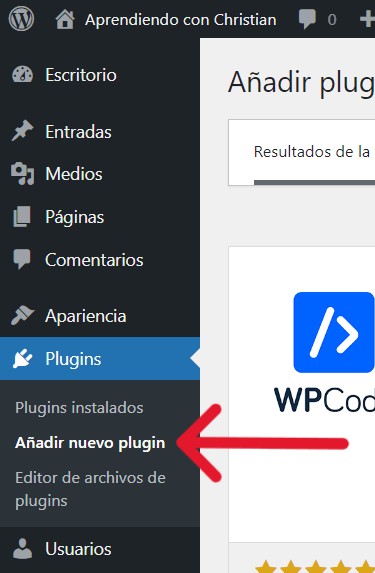
En el buscador ponemos el nombre "WPCode" y una vez localizado le daremos a "Instalar ahora" y "Activar"
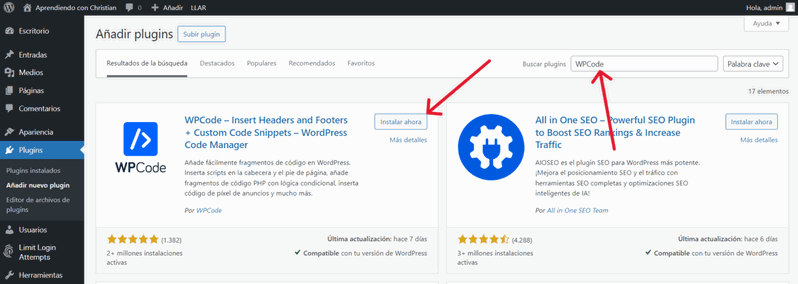
Ya tenemos el plugin instalado, solo nos falta regresar a Google Tag Manager para copiar los códigos que debemos pegar en la sección: "Fragmentos de código" > "Cabecera y pie"
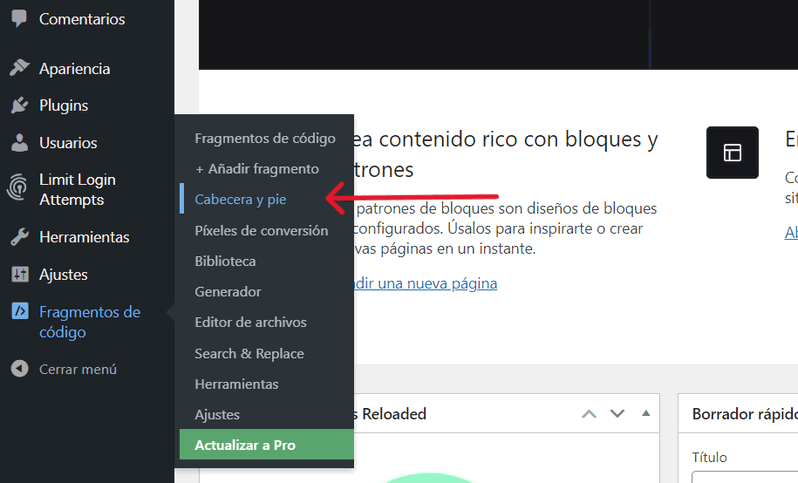
Por último pegamos cada código respectivamente como nos indica Google Tag Manager. En el apartado "Cabecera" debe ir el código que va entre las etiquetas "<head>" y "</head>", mientras que en el apartado "Cuerpo" debe ir el código que va entre las etiquetas "<body>" y "</body>". Después click en "Guardar los cambios"
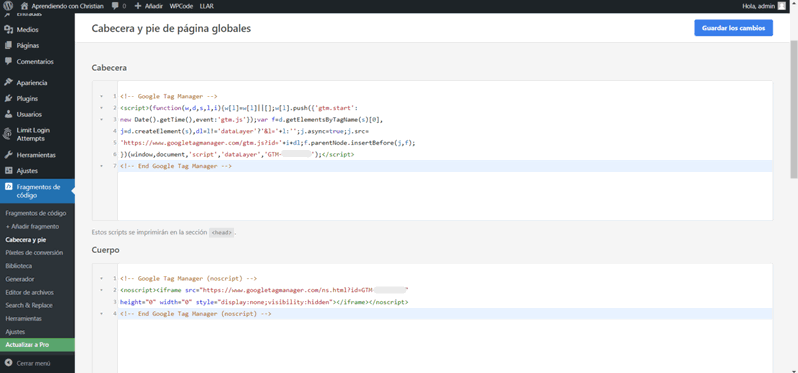
¡Bravo! ya puedes medir el comportamiento de los usuarios con Google Tag Manager en WorPress.
Comprobar la instalación de Google Tag Manager en WordPress
Independientemente del método que hayas usado para instalar Google Tag Manager en WordPress es vital comprobar que la instalación se ha realizado correctamente para que todas las etiquetas funcionen. Es fácil accediendo al Panel de Control de Google Tag Manager, allí hay que hacer click en el botón de la esquina superior derecha que dice "Vista Previa".
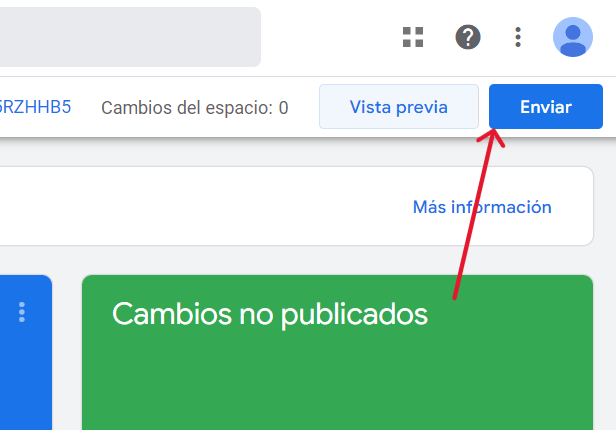
Después de eso saltará un pop up en el que hay que escribir el dominio del WordPress recientemente configurado y hacer click en "Connect"
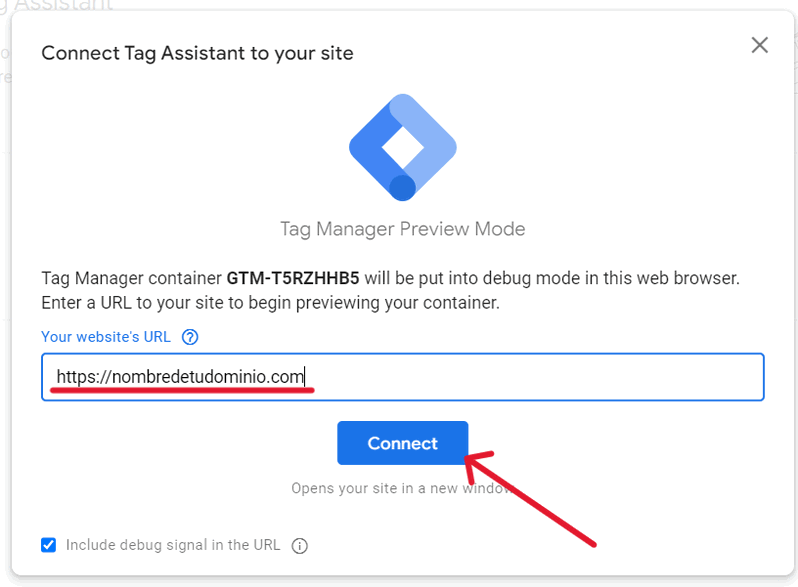
Si todo está correcto se abrirá una pestaña nueva con nuestro WordPress y una ventana como la siguiente con el mensaje: "Tag Assistant Connected". En caso contrario te recomiendo comenzar de nuevo el proceso de instalación de Google Tag Manager en Wordpress para asegurarte que no te has saltado ningún paso.
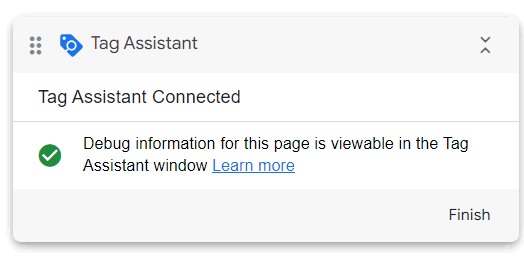
Conclusión
Como se ha podido ver, la instalación de Google Tag Manager en WordPress es muy básica y no requiere de configuraciones avanzadas de ningún tipo. Google Tag Manager además tiene mucha utilidad para medir comportamientos de los usuarios, permitiéndote mejorar tus estrategias de marketing digital. En definitiva, ahora toca sacarle el máximo partido a esta herramienta. ¡Buena suerte con la instalación!
Si este post te ha parecido interesante, te invito a conocer el Blog de Raiola Networks donde encontrarás muchisima información, no solo de WordPress sino también de solución a problemas técnicos, marketing digital y mucho más.




